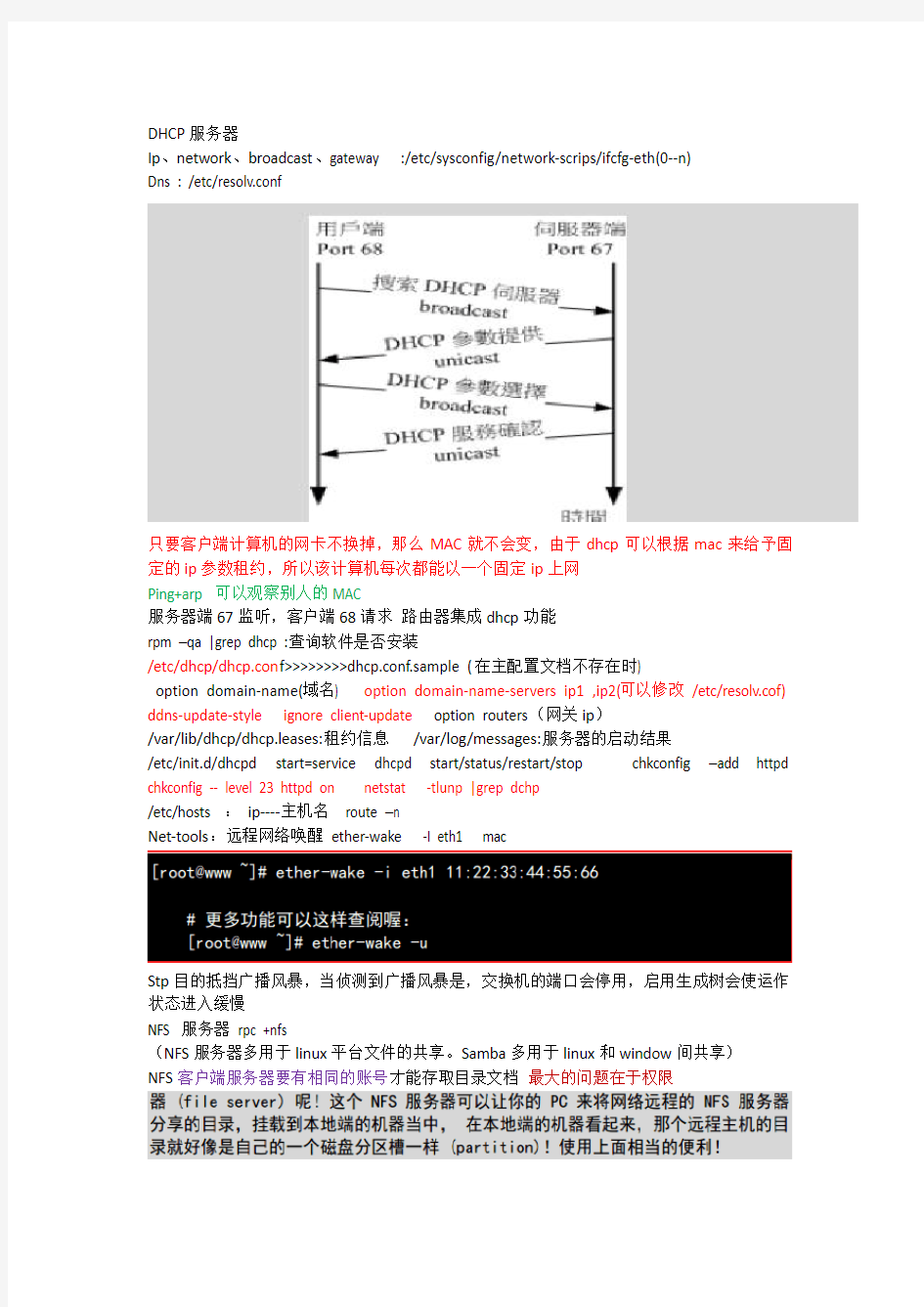
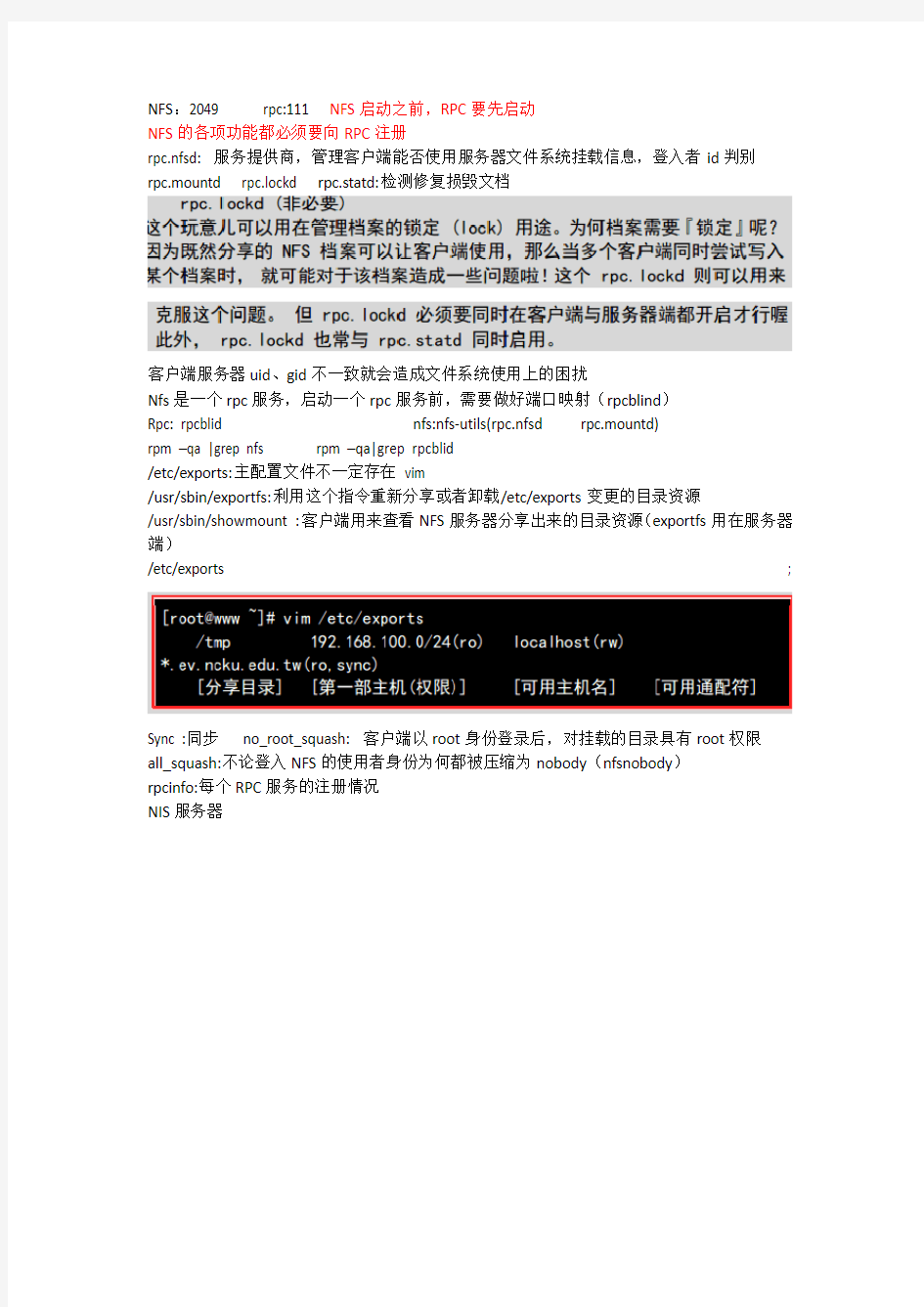
DHCP服务器
Ip、network、broadcast、gateway :/etc/sysconfig/network-scrips/ifcfg-eth(0--n)
Dns : /etc/resolv.conf
只要客户端计算机的网卡不换掉,那么MAC就不会变,由于dhcp可以根据mac来给予固定的ip参数租约,所以该计算机每次都能以一个固定ip上网
Ping+arp 可以观察别人的MAC
服务器端67监听,客户端68请求路由器集成dhcp功能
rpm –qa |grep dhcp :查询软件是否安装
/etc/dhcp/dhcp.con f>>>>>>>>dhcp.conf.sample (在主配置文档不存在时)
option domain-name(域名) option domain-name-servers ip1 ,ip2(可以修改/etc/resolv.cof) ddns-update-style ignore client-update option routers(网关ip)
/var/lib/dhcp/dhcp.leases:租约信息/var/log/messages:服务器的启动结果
/etc/init.d/dhcpd start=service dhcpd start/status/restart/stop chkconfig –add httpd chkconfig -- level 23 httpd on netstat -tlunp |grep dchp
/etc/hosts :ip----主机名route –n
Net-tools:远程网络唤醒ether-wake -I eth1 mac
Stp目的抵挡广播风暴,当侦测到广播风暴是,交换机的端口会停用,启用生成树会使运作状态进入缓慢
NFS 服务器rpc +nfs
(NFS服务器多用于linux平台文件的共享。Samba多用于linux和window间共享)
NFS客户端服务器要有相同的账号才能存取目录文档最大的问题在于权限
NFS:2049 rpc:111 NFS启动之前,RPC要先启动
NFS的各项功能都必须要向RPC注册
rpc.nfsd: 服务提供商,管理客户端能否使用服务器文件系统挂载信息,登入者id判别rpc.mountd rpc.lockd rpc.statd:检测修复损毁文档
客户端服务器uid、gid不一致就会造成文件系统使用上的困扰
Nfs是一个rpc服务,启动一个rpc服务前,需要做好端口映射(rpcblind)
Rpc: rpcblid nfs:nfs-utils(rpc.nfsd rpc.mountd)
rpm –qa |grep nfs rpm –qa|grep rpcblid
/etc/exports:主配置文件不一定存在vim
/usr/sbin/exportfs:利用这个指令重新分享或者卸载/etc/exports变更的目录资源
/usr/sbin/showmount :客户端用来查看NFS服务器分享出来的目录资源(exportfs用在服务器端)
/etc/exports ;
Sync :同步no_root_squash: 客户端以root身份登录后,对挂载的目录具有root权限
all_squash:不论登入NFS的使用者身份为何都被压缩为nobody(nfsnobody)
rpcinfo:每个RPC服务的注册情况
NIS服务器
NIS服务器:用一台主机作为NIS服务器用来管理其他主机的登陆(账号密码)可设置master/slaver模式服务器的功能越单一越好NIS=YP
服务器提供给客户端的信息NIS、NFS都是rpc服务
客户端会安装yp-tools ,ypblind
/etc/ypserv.conf:NIS 服务器主配置文件(保留默认值即可)
NIS启动的相关服务rpc ypserv yppasswdd (提供客户端的密码修改) Rpcinfo 查看服务的启动状况rpcblind 提供的服务portmapper Useradd –u 1001 username:创建账号并设置uid
echo password | password –stdin username
/usr/lib64/yp/ypinit:将账号密码转成数据库
NIS客户端的启动:setup>>authentication configuration>>use nis>>domain/serverip 功能与修改下面的配置文档一样:
在客户端输入yptest、ypwhich/ypcat对数据库测试查看
nis在客户端进行密码的修订
NTP服务器123端口
Linux操作系统的计时方式是从1970.1.1开始(软件时钟)
Bios 记录的时间为硬件时钟ntp/dns 阶层同步ntpupdate客户端同步时间
Samb服务器
NFS:可以实linux现客户端挂载服务器的文档,像本地的一个分区在线编辑
CIFS:实现windows间文件的共享即网上邻居
Samba:实现linux和windows不同操作平台共享文件(多用于局域网)
smbd:用来管理samba主机分享的目录档案打印机等,tcp传输数据开放端口139和445 nmbd:管理工作组,netbiosname解析tcp传输,开放端口137和138
samba 联机模式分为peer/peer(对等模式)和domain model(主控模式)
Global:
Linux的cp950=windowsbig5
Log file =登录档放置的档案,文件名可能会使用变量Max log size
Share
设定smb.conf>>>用testparm检查smb.conf的语法正确性>>>启动nmb/smb>>>假设自我为客户端检测(默认用lo口)
用户密码档案使用TDB数据库/var/lib/samba/private/内
Create mode :文档的权限设置directory mode :目录的权限设置
在SAMBA上面使用者账号,必须要是linux账号中的一个
Useradd –G 组名用户名:添加用户到用户组useradd –G users smb1
Echo 1234 | passwd - - stdin smb1 :为不同的用户设置统一的密码
Pdbedit 来添加samba用户,这个用户存在于/etc/passwd
Pdbedit –a -u username
Pdbedit –L :查询目前存在的samba账号和uid
S amba用户管理密码pdbedit ,修改密码用smbpasswd
Hp 2015dn
设定cups与打印机的联机(cups启动端口631)
常见打印机
Cpus提供客户端的驱动程序,用户无需自行设定驱动程序由cupsddsmb搞定
打印机一切问题的克服
hosts allow host deny设定访问ip 与iptables 二选一
Smbtree
以上为peer/peer模式,下位PDC模式(primary domain controller)域模式
Proxy: 代理服务器squid 快取caching
[
代理服务器与NAT服务器的差异
假设代理服务器的需求:
/etc/squid/squid.conf :主要配置文件
/etc/squid/mime.conf: 设定squid所支持的internet的文件格式,预设已经符合要求
/usr/sbin/squid: 提供squid主程序
/var/spool/squid:默认的squid快取放置目录
/usr/lib64/squid;提供squid额外的控制模块多是影响认证密码方式的程序
预设centos的squid设置:
默认仅有本机(localhost 127.0.0.1)来源可以使用squid功能
Squid所监听的端口为3128
快取目录所在位置/var/spool/squid.且仅有100M的磁盘高速缓存量
除了squid程序所需要的基本内存外,尚提供8M内存用于快取(存储热门文档)
默认启动squid程序的用户为squid这个账号
Squid预设会启动3128和3130两个端口,实际帮用户进行监听与传送数据的是3128,3130仅是负责与邻近proxy互相沟通彼此的快取数据库的功能,与实际用户无关,当proxy是单纯的单一主机3130是可以关闭的,方法如下:
磁盘高速缓存是影响proxy效能的一个相当重要的参数:内存是影响proxy效能的另一参数
当硬盘的使用量大95% ,比较旧的快取数据就会被删除,当删除到剩下磁盘使用量的90%,就停止删除工作
Cache_mem 是额外指定一些内存进行比较热门的数据存取
增加额外的内存
管控信任来源与目标
http_access调整管理信任来源与管控目标的顺序:http_access后面接的数据,是有顺序的
ISCSI服务器网络驱动器
NAS(network attached storage网络附加存储服务器) 其实为克制好的主机,只要将NAS连接上网络,网络上的其他主机就能够存取NAS上的数据了(支持TCP/IP NFS SAMBA FTP)SAN(storage area networks 存储局域网络
SAN提供磁盘(block device)给主机使用,NAS提供网络协议的文件系统
基础网路:
查看路由:route –n
/etc/services:服务与端口号的对应/etc/protocols ifup/down eth0 onboot=no 开机不启动pppoe 安装:
Rpm –qa|grep rp-ppp >>>>>pppoe-setup
检查USB无线网卡:lsusb
查看网卡是否被捕捉:iwconfig
无线网卡搜索访问点;iwlist ra0 scan
Ifconfig eth0 192.168.1.2 255.255.255.0 mtu 1500暂时修改网络接口
Ifconfig eth0:0 192.168.1.2在一张网卡上设定多个IP即在实体网卡上,一个网络接口仿真实时的手动修改一些网络参数用ifconfig
如果修改/etc/sysconfig/network-scripts/ifcfg-ethx 用ifup、ifdown
FLage:
路由顺序:
实验一安装Linux操作系统 【实验目的】 了解Linux操作系统的发行版本;掌握Linux系统安装方法;掌握网络配置和网络环境测试。 【实验内容】 1.Vmware Workstation 6.0下创建Red Hat Linux虚拟机,要求虚拟机的内存为256MB或更大,硬盘为8GB或更大。 2.使用RHEL 5的ISO文件安装Linux系统。 【实验步骤】 1.硬盘和分区知识以及Linux文件系统的组织方式 (1)硬盘和分区知识 磁盘有IDE接口和SCSI接口两种。 磁盘在使用前需分区。磁盘分区有主分区、扩展分区和逻辑分区之分。一块硬盘可以有4个主分区,其中一个主分区的位置可以有一个扩展分区替换,即可以有3个主分区和一个扩展分区,且一块硬盘只能有一个扩展分区,在这个扩展分区中可以划分多个逻辑分区。(2)Linux如何表示分区 在Windows系统中使用盘符来标识不同的分区,而在linux下使用分区的设备名来标识不同的分区,设备名存放在/dev目录中。 磁盘设备名称如下: ●系统的第1块IDE接口的硬盘称为/dev/hda ●系统的第2块IDE接口的硬盘称为/dev/hdb ●系统的第1块SCSI接口的硬盘称为/dev/sda ●系统的第2块SCSI接口的硬盘称为/dev/sdb 分区使用数字编号表示: ●系统的第1块IDE接口硬盘的第1个分区称为/dev/hda1 ●系统的第1块IDE接口硬盘的第5个分区称为/dev/hda5 ●系统的第2块SCSI接口硬盘的第1个分区称为/dev/sdb1 ●系统的第2块SCSI接口硬盘的第5个分区称为/dev/sdb5 注意:数字编号1-4留给主分区或扩展分区使用,逻辑分区编号从5开始。 (3)Linux文件系统文件系统的组织方式------挂载点 Linux系统只有一个根目录,即只有一个目录树。不同磁盘的不同分区只是这个目录树的一部分,在linux中创建文件系统后(类似format),用户不能直接使用它,要挂载文件系统后才能使用。挂载文件系统首先要选择一个挂载点。 2.利用VMware Workstation 6.0 创建一台新的虚拟机
修订记录、审核记录和审批记录修订记录 审核记录 审批记录
目录 1介绍 (1) 1.1目的1 1.2适用范围 (1) 1.3参考资料 (1) 2准备 (1) 2.1安装前准备 (1) 2.2物理网卡说明 (1) 2.3RAID (2) 2.4超线程 (2) 3系统安装 (2) 3.1K ICKSTART安装 (2) 3.2S TEP-BY-STEP安装 (3) 3.3磁盘管理 (4) 3.3.1创建逻辑卷 (4) 3.3.2创建文件系统 (4) 3.3.3挂载文件系统 (4) 4系统设置 (5) 4.1安全设置 (5) 4.1.1口令复杂度要求 (5) 4.1.2服务 (5) 4.1.3内置帐号 (5) 4.1.4修改系统时间为当前时间 (6) 4.1.5修改root口令 (6) 4.1.6关闭sshv1.0 (6) 4.2主机名称 (6) 5网络配置 (7) 5.1升级网卡驱动 (7) 5.2服务器网卡配置列表: (7) 5.3不使用的网卡配置: (7) 5.4不做TEAM BONDING的网卡配置 (8) 5.51组2块做TEAM BONDING的网卡配置 (8) 5.62组每组各2块做TEAM BONDING的网卡配置 (9) 5.7GATEWAY和主机ROUTE (10) 5.8时间同步 (10) 附录一:KS.CFG V2.5.0.0 (12)
1介绍 1.1目的 建立用于应用托管系统服务器的操作系统安装模版,说明安装和配置的操作步骤。 1.2适用范围 本文档用于运维中心技术人员安装应用托管系统服务器操作系统,并供安装研发服务器参考。 1.3参考资料 2准备 2.1安装前准备 服务器型号:HP DL300G7系列、DELL R710 内存:2-64G 本机硬盘:72-300G * (2-8) 网卡:2-12端口 外设:DVDROM、USB Removable Floppy 安装盘: Red Hat Enterprise Linux 5.5 x86_64 DVD Red Hat Enterprise Linux 5.8 x86_64 DVD 2.2t物理网卡说明 NIC-x.y 表示服务器第x块网卡的第y端口,其中底板集成网卡为第0块,其他网卡的编号如无标示按照从左到右、从上到下的顺序
阿里云主机Linux服务器配置步骤详解 编辑:restart 来源:转载 下面我们一起来看看关于阿里云主机Linux服务器配置步骤详解,如果你正在使用阿里云主机我们可进入参考一下配置步骤哦,有兴趣的同学可进入参考。 一提到云主机,大家肯定熟知国内最知名品牌——阿里云了,后来居上的它受到不少的站长所追捧,它的稳定与服务让它的性价比直线上升,现在阿里云的最低端配置云主机年费只需要550元了,在同类产品中可谓最有性价了。如果想做个小站,又想速度上去,阿里云也是一个不错的选择。用过阿里云的站长都知道,阿里云主机是需要自己动手配置的,一些站长就有夸大其词说“没有一定的技术,最好不要用阿里云”。其实,配置阿里云主机也不是很难,只要按照本文的方法一步一步去做就可以了。 第一步:远程连接阿里云主机。 下载xshell和xftp 并安装。这2个软件可以到网站下载。xshell 是一个强大的安全终端模拟软件,它支持SSH1, SSH2, 以及Microsoft Windows 平台的TELNET 协议,可以方便地远程登录阿里云主机。Xftp 是一个基于MS windows 平台的功能强大的S 文件传输软件,可以通过它来上传文件到主机。 这2个软件的安装这里就不说了。下面来看看怎么使用这两个软件。 一、打开xshell
二、设置云服务器登录信息,点击认证(新版本可能是“用户身份验证”)。填写阿里云主机用户名和密码。 三、设置服务器帐号密码。再点击“连接”,填写在“主机”处填写你购买的阿里云主机的IP地址。
四、设置字符集编码。点击”终端“,然后在“编码”选项选择“ UTF-8″。然后按确定保存配置。接着就开始连接主机了。 五、连接后的阿里云主机的庐山正面目。
SUSE Linux搭建企业服务器的双机配置过程 当集群中的某个节点由于软件或硬件原因发生故障时,集群系统可以把资源切换到其他健康的节点上,使整个系 统能连续不间断的对外提供服务,从而为机构24x365的关键业务提供了可靠的保障,达到了系统99.999%的高可用性和可靠性。SuSE Enterprise Linux 10.0是内置Linux 2.6.16内核的企业级服务器,较之SuSE Enterprise Linux 9.0,它在性能、可扩展性、易管理性和安全等方面都予以加强,并有众多硬件和应用软件支持。 最近,笔者使用SuSE Enterprise Linux 10.0作为系统平台(使用其它Linux平台在安装部署时可能有小差异),在其上采用HeartBeat、Mon和Rsync等开源软件打造了一个高可用系统,挖掘了SuSE Linux的高可用性。下面我为大家 详细介绍如何在Suse Linux搭建双机的配置过程。 一、HeartBeat、Mon、Rsync简介 二、安装环境 首先,需要准备两台PC服务器,每台服务器有两块网卡,其物理网络图如图 1 安装环境 图1 网络拓扑图 虽然在YaST2控制中心里有"高可用性"图形化的配置向导,我们这里不介绍一个过程,中在讲述原理和方法,主 要是基于命令行的配置方式。首先在PC服务器上安装SuSE Enterprise Linux 10.0系统,并将eth0配置为192.168.8.*网段,eth1配置为10.1.1.*网段,eth0链接对外的交换机,eth1用于两台机器的对连。 修改/etc /hosts文件,修改内容如下:
Linux服务器版本安装及Oracle 11g安装、建库 拟制人:王伟 审核人: 批准人: [2016年3月10日]
一、概述 由于用户要求在服务器上使用Linux系统,因此按照用户要求安装系统。 本文主要用于帮助用户了解系统服务搭建的过程,以及搭建过程中出现的问题、解决办法,以便对今后运维工作提供帮助。 二、服务器上安装Linux系统 ?系统环境要求 内存:1GB及其以上 交换空间:内存大小是1-2GB时,交换空间是内存的2倍,内存大小 2-16GB时,交换空间等于内存大小;内存大小16G以上时,交换空间为16GB 及其以上,最好是与内存大小设置一样。 磁盘空间:最小20GB。 ?安装Linux系统
用系统安装盘成功引导之后,出现如下界面: 界面说明: Install or upgrade an existing system 安装或升级现有的系统 Install system with basic video driver 安装过程中采用基本的显卡驱动 Rescue installed system 进入系统修复模式 Boot from local drive 退出安装从硬盘启动 Memory test 内存检测 这里选择第一项,安装或升级现有的系统,回车。 出现是否对CD媒体进行测试的提问,这里选择“Skip”跳过测试。
出现下面的界面 点击Next
选择语言为:中文(简体),点击Next 键盘选择为:美国英语式 点击Next
选择第一项,基本存储设备 点击Next 选择第一项:是,忽略所有数据点击Next
服务器部署方案 应用架构 3台服务器,操作系统要求red hat linux enterprise 4 内核版本2.6.9-67. 注:在安装的时候要安装防火墙 基础软件要求: 1. Java环境: jdk-6u13-linux-i586-rpm.bin 2. Tomcat 环境: apache-tomcat-7.0.6.tar.gz 3.MYSQlDB 环境: MySQL-server-5.1.57-1.glibc23.i386.rpm,MySQL-client-5.1.57-1.glibc23.i386.rpm 4. memcached缓存环境: libevent-1.3.tar.gz ,memcached-1.2.2.tar.gz
基础软件安装 Jdk安装: 安装步骤: 1. 新建temp文件夹在linux上比如根目录/temp 2.拷贝jdk-6u13-linux-i586-rpm.bin 到temp 下 3.chmod +x jdk-6u13-linux-i586.rpm.bin 4../jdk-6u13-linux-i586.rpm.bin 5.此时会生成文件jdk-6u13-linux-i58 6.rpm,同样给所有用户添加可执行的 权限 6.chmod +x jdk-6u13-linux-i586.rpm 7.安装程序 rpm -ivh jdk-6u13-linux-i586.rpm 8.出现安装协议等,按接受即可 设置步骤: 1.vi /etc/profile 在文件的最下面添加下面内容 JAVA_HOME=/usr/java/jdk1.6.0_13 CLASSPATH=.:$JAVA_HOME/lib/tools.jar:$JAVA_HOME/lib/dt.jar PATH=$JAVA_HOME/bin:/usr/bin:/usr/sbin:/bin:/sbin:/usr/X11R6/bin export JAVA_HOME CLASSPATH PATH 2.保存退出 3.检查 java -version 4.如果看到JVM版本及相关信息,即安装成功
DNS BIND包位于第4张光盘上,软件包为bind-9.2.4 BIND服务器的服务程序名称是named,需使用chkconfig在35级别启用 基本配置 1. cat /etc/named.conf 2. BIND服务器的工作目录 ls /var/named 3. BIND服务器的启动与停止 Service named restart 4. DNS 服务器的3种类型 缓存域名服务器主域名服务器从域名服务器 构建缓存域名服务器 1.1 安装caching-nameserver 软件包在第一张光盘中 在系统中安装了caching-nameserver软件包后,缓存域名服务器的配置已经保存在named.conf 配置文件中 option { directory “/var/named”; 设置BIND服务器的工作目录 dump-file “/var/named/data/cache_dump.db”;设置域名缓存文件的保存位置和文件名statistics-file “/var/named/data/named_stars.txt”; }; 1.2根区域设置及根区域文件 在缓存域名服务器的named.conf文件中包括根区域的配置信息如下: Zone “.” IN { type hint; 类型为根区域 file “named.ca”; 设置区域文件,根区域文件的名称是name.ca }; named.ca文件在/var/named/chroot/var/named/ 1.2 localhost 正向解析 localhost 区域的作用是对主机名称localhost和回环地址127.0.0.1之间进行解析,因此localhost总是代表本地 zone “localhost” IN { type master; 类型为主服务器 file “localhost.zone”; 区域文件名为localhost.zone allow-update { none; }; }; cat /var/named/chroot/var/named/localhost.zone $TTL 86400 时间生存期 @ IN SOA @ root ( @ IN NS @ IN A 127.0.0.1 IN AAAA ::1 SOA(起始受权记录) @ 在区域文件所表示默认的域(当前域)
服务器操作系统 服务器操作系统的定义 Server operating system 服务器操作系统,一般指的是安装在网站服务器上的操作系统软件,是企业IT 系统的基础架构平台,也是按应用领域划分的3类操作系统之一(另外2种分别是桌面操作系统和嵌入式操作系统)。同时,服务器操作系统也可以安装在个人电脑上。相比个人版操作系统,在一个具体的网络中,服务器操作系统要承担额外的管理、配置、稳定、安全等功能,处于每个网络中的心脏部位。 服务器操作系统的分类 服务器操作系统主要分为四大流派:WINDOWS、NETWARE、UNIX、LINUX。 WINDOWS服务器操作系统大家应该都不会陌生,这是全球最大的操作系统开发商——Microsoft公司开发的。其服务器操作系统重要版本WINNT 4.0 Server、Win 2000/Advanced Server、Win2003/Advanced Server,也支撑起目前市面上应用最多的服务器操作系统——Windows服务器操作系统派应用。 NetWare服务器操作系统对现在一些IT圈里的朋友可能就比较陌生,由于种种原因,它的市场占有率已经非常局限,主要应用在某些特定的行业中。也就是因为此,在很多朋友在划分操作系统派系的时候,去除了NETWARE的代表权。其实,如果8 0年代前出生的老IT,对于NetWare这个名词就会异常熟悉了,因为在当初各种设备和网络都比较落后的年代,NetWare在局域网应用中占据着绝对的高额市场;而就算是目前,在一些特定行业和事业单位中,NetWare优秀的批处理功能和安全、稳定的系统性能也有很大的生存空间。NetWare目前常用的版本主要有Novell的3.11、3. 12、4.10、5.0等中英文版。 Unix服务器操作系统由AT&T公司和SCO公司共同推出,主要支持大型的文件系统服务、数据服务等应用。由于一些出众的服务器厂商生产的高端服务器产品中甚至只支持Unix操作系统,因而在很多人的眼中,Unix甚至成为高端操作系统的代名词。目前市面上流传的主要有SCO SVR、BSD Unix、SUN Solaris、IBM-AIX 。 Linux服务器操作系统是国外几位IT前辈,在Posix和Unix基础上开发出来的,支持多用户、多任务、多线程、多CPU。Linux开放源代码政策,使得基于其平台的开发与使用无须支付任何单位和个人的版权费用,成为后来很多操作系统厂家创业的基石,同时也成为目前国内外很多保密机构服务器操作系统采购的首选。目前国内主流市场中使用的主要有Novell的中文版Suse Linux 9.0、小红帽系列、红旗Linux 系列等。
一、NFS文件共享服务 1.建立NFS服务器(服务器IP地址为19 2.168.0.109) (1)通过配置yum源安装NFS软件包 # yum -y install nfs-utils (2)修改主机名 # vim /etc/sysconfig/network 修改主机名为nfsserver: HOSTNAME=nfsserver (3)设置NFS服务器和NFS客户机IP地址(设置成为同一网段),并 能相互ping通 (4)在NFS服务器上设置子目录 #mkdir /tmp/share (5)向子目录中创建123.txt文件,并自主添加文本内容 #touch 123.txt (6)编辑/etc/exports文件(该文件用来指定哪些资源让网络上的哪些 客户端设备可共享时的读写权限) #vim /etc/exports --->进入文字编辑工具,添加如下内容: /tmp/share 192.168.0.108(rw,sync) 保存退出编辑 (7)重新读取/etc/exports #exportfs -a
(8)启动NFS服务器 #service nfs start 检查NFS守护进程是否启动: #service nfs stuatus (9)查看所在运行的注册的RPC(远程过程调用)程序 #rpcinfo -p #rpcinfo -p nfsserver (10)查看NFS服务器提供的可挂载文件子目录 #showmount -e 192.168.0.108 (11)关闭NFS服务器防火墙 #service iptables stop 2.建立NFS客户机(客户机IP地址为192.168.0.108)(1)通过配置yum源安装NFS软件包 # yum -y install nfs-utils (2)查看NFS共享目录信息 #showmount -e 192.168.0.108 (3)将服务器上共享目录挂接到客户机上 #mount - t nfs 192.168.0.109 : /tmp/share /media (4)查看挂接目录 #mount (5)切换到挂载目录下,查看NFS共享目录下的内容 #cd /media #ls -al
《操作系统》实验报告 实验序号:实验十实验项目名称Linux Web服务器配置践 学号1207022103 姓名陈华荣专业、班1班 实验地点实1-311 指导教师李桂森实验时间2014-12-17 一、实验目的 通过本实验的学习,使学生掌握Linux 系统Web服务器的配置方法,搭建简单的动态数据网站。 二、实验内容 实验内容:实践Linux系统Web服务器的配置操作,并搭建简单的动态网站。三、实验内容与步骤 1,JDK下载 在大多数LINUX发行版本里,内置或者通过软件源安装JDK的话,都是安装的openjdk,首先sudo apt-get update,然后apt-cache search jdk可发现在Ubuntu server的安装源中并没有oracle的jdk,只有open jdk。因此先通过其它途径下载oracle jdk再进行安装。 jdk下载(也可直接使用老师提供的软件): 方法1:通过linux图形界面浏览器下载,也可在Windows系统下载 方法2:通过linux终端的wget下载 由于oracle官方网站下载jdk时,需要在下载页面点击"Accept License Agreement ",比如下面这个页面: https://www.doczj.com/doc/b97332728.html,/technetwork/java/javase/downloads/jdk7-downloads-1880260.html 因此在终端直接使用wget将无法正常下载,首先通过其它途径(比如Windows浏览器)在上述页面获得最新的jdk下载地址: https://www.doczj.com/doc/b97332728.html,/otn-pub/java/jdk/7u45-b18/jdk-7u45-linux-i586.tar.gz 然后在linux终端使用如下命令下载: wget -c --no-check-certificate --no-cookies --header "Cookie: gpw_e24=http%3A%2F%https://www.doczj.com/doc/b97332728.html,%2Ftechnetwork%2Fjava%2Fjavase%2Fdownloads%2Fjdk 7-downloads-1880260.html;" https://www.doczj.com/doc/b97332728.html,/otn-pub/java/jdk/7u45-b18/jdk-7u45-linux-i586.tar.gz (注意上面的代码是在一行里面的,双引号后面有一个空格),此时可直接下载jdk,如果jdk版本不同了,请注意修改对应的文件名称 通过window下载,在挂载到ubuntu里,
Linux常用服务器配置 文件修改记录表 版权声明和保密须知 本文件中出现的任何文字叙述、文档格式、插图、照片、方法、过程等内容,除另有特别注明,版权均属江苏金智教育信息技术有限公司所有,受到有关产权及版权法保护。任何单位和个人未经江苏金智教育信息技术有限公司的书面授权许可,不得复制或引用本文件的任何片断,无论通过电子形式或非电子形式。 Copyright 2011 江苏金智教育信息技术有限公司版权所有
目录目录
说明 文档目的 为了能够让部门工程师在以后的部署实施过程中熟悉linux下常用的业务配置,遂整理此文档。 本文详细列出了在常见环境中Linux下常用业务配置;并对具体业务进行了分析和配置示例,希望大家在以后的部署中能够严格去执行此规范。 规范文档中,尚有欠妥之处。请各位实施部署工程师及时指正! 文档适用范围 本文档使用江苏金智教育信息技术有限公司所有项目范围(含北京分公司、上海分公司、福建区域) 文档约定 XXX字符标示着根据现场实际情况来填写 红色加粗标示着必须严格按照要求填写
1NFS服务的配置 1.1NFS服务的简介 NFS(Network File Service)的设计是为了在不同的unix系统间进行档案共享。当使用者想用远端档案时只要用“mount”就可把remote文件系统挂接在自己的文件系统之下,使得远端的文件使用上和local机器的档案没两样。其目的就是让不同unix操作系统之间可以彼此共享文件。 NFS服务器的常用功能:1、可以把服务器的文件象本地一样的操作,很方便;2、NFS 服务器对系统资源占用也少;3、NFS可以支持很多其他服务,比如kickstart(kickstart是无人值守,网络批量安装服务),NIS等等。 NFS服务建立在RPC(远程过程调用)协议上的服务,使用时需要先打开portmap(端口映射)服务进程。因为本身NFS服务的功能非常多,所以通常该服务开启的端口是随机的,当NFS需要使用某个功能时,我们通常是将开启的请求发送给RPC协议上的portmap 进程,做一个端口开启与映射工作。 作为一名运维工程师,对于NFS服务的配置一定要非常的熟悉。NFS服务也是类unix 平台下最基本的常用业务。 1.2NFS服务侧写 1)NFS 服务的进程通常有:nfsd,nfslockd,rpciod,,, 2)服务启动脚本:/etc/portmap, /etc/nfs 3)使用端口:111(portmap进程的端口,通常只有这一个是固定使用端口) 4)所需RPM包:nfs-utils 5)相关RPM包:portmap(必需) 6)配置文件:/etc/exports 1.3NFS服务端的配置 通常来说,NFS服务端的配置主要是基于/etc/exports文件的编辑。初始状态下,/etc/exports文件为空。文件中的每一行,表示一个开放的目录,并记录着它开放权限。每一行中都分为三列关系:第一列,写入你需要共享的目录路径;第二列写入客户端描述,也就是哪些客户端可以使用你的服务器共享的资源;第三列是紧挨着第二列的,内容是共享信息开放的权限。具体配置实例如下:
Linux 操作系统查看服务器系统信息命令(linux 系统系统: # uname -a # 查看内核 /操作系统 /CPU信息 # head -n 1 /etc/issue # 查看操作系统版本 # cat /proc/cpuinfo # 查看 CPU 信息 # hostname # 查看计算机名 # lspci -tv # 列出所有 PCI 设备 # lsusb -tv # 列出所有 USB 设备 # lsmod # 列出加载的内核模块 # env # 查看环境变量 资源 : # free -m # 查看内存使用量和交换区使用量 # df -h # 查看各分区使用情况 # du -sh <目录名 > # 查看指定目录的大小 # grep MemTotal /proc/meminfo # 查看内存总量 # grep MemFree /proc/meminfo # 查看空闲内存量 # uptime # 查看系统运行时间、用户数、负载 # cat /proc/loadavg # 查看系统负载 磁盘和分区 :
# mount | column -t # 查看挂接的分区状态 # fdisk -l # 查看所有分区 # swapon -s # 查看所有交换分区 # hdparm -i /dev/hda # 查看磁盘参数 (仅适用于 IDE 设备 # dmesg | grep IDE # 查看启动时 IDE 设备检测状况 网络 : # ifconfig # 查看所有网络接口的属性 # iptables -L # 查看防火墙设置 # route -n # 查看路由表 # netstat -lntp # 查看所有监听端口 # netstat -antp # 查看所有已经建立的连接 # netstat -s # 查看网络统计信息 用户 : # w # 查看活动用户 # id <用户名 > # 查看指定用户信息 # last # 查看用户登录日志 # cut -d: -f1 /etc/passwd # 查看系统所有用户 # cut -d: -f1 /etc/group # 查看系统所有组 # crontab -l # 查看当前用户的计划任务
服务器上怎么安装l i n u x系统 在网络环境下,根据服务器提供的服务类型不同,分为文件服务器,数据库服务器,应用程序服务器,W E B 服务器等。那么你知道在服务器上怎么安装l i n u x系统吗?小编带来了服务器上安装l i n u x系统的具体操作过程,下面大家跟着学习啦小编一起来学习一下吧。 服务器上怎么安装l i n u x系统 我们启动服务器的时候.首先装进光驱的并不是启 动盘,而是阵列引导盘.然后服务器从光驱启动后就会 出现如下界面,我们选择要装的系统.我这里需要的是6.3i386,回车. 然后服务器会有刷屏的提示,一堆一堆,我们默默的等待. 提示我们选择语言,选择简体中文. 他提示不能用,但是先是用英文,一会就可以用汉语了.点击O K 选择键盘类型. 选择启动的方式.我们选择第一个光驱启动. 这里就和普通的计算机不一样了.服务器会弹出光驱中的阵列引导盘,然后放入你的系统引导盘.
这是开始没有检测到.在点击O K就可以检测到启动光盘.后边的步骤就和正常的差不多了. 选择忽略所有数据. 选择时区:上海亚洲 输入r o o t用户的密码.假如密码太简单的话,他会提示你该密码过于简单,是否还要继续用,你要是想用,就点击O K. 进入分区的界面.创建自定义分区. 根据自己的需求来分区. 点击创建 我们按照自己的需求来选择相应的分区.我再次建立的是基本的分区.弹出对话框: 输入挂载点,系统类型,一般是e x t3,挂载点的大小等信息后,确定.可以建立多个.我在此建立的是5个.强调一下,s w a p必须有,一般是内存的两倍. 下一步后格式化系硬盘.点击格式化. 这一步无关紧要,直接默认设置就可以.下一步. 最后一道程序就是安装基本的服务.也可以以后自定义,我选择的是现在自定义.下一步 出现你需要安装服务的基本类型.选择一下你所需要的
环境: RedHat AS4 说明: 如果不做说明,一般安装命令均使用ROOT权限,用 # 表示 特别说明:无 以下文章介绍Liunx 环境下vsftpd的三种实现方法 一、前言 Vsftp(Very Secure FTP)是一种在Unix/Linux中非常安全且快速稳定的 FTP服务器,目前已经被许多大型站点所采用 Vsftpd的实现有三种方式 1、匿名用户形式:在默认安装的情况下,系统只提供匿名用户访问 2、本地用户形式:以/etc/passwd中的用户名为认证方式 3、虚拟用户形式:支持将用户名和口令保存在数据库文件或数据库服 务器中。相对于FTP的本地用户形式来说,虚拟用户只是FTP服务器 的专有用户,虚拟用户只能访问FTP服务器所提供的资源,这大大增 强系统本身的安全性。相对于匿名用户而言,虚拟用户需要用户名和密 码才能获取FTP服务器中的文件,增加了对用户和下载的可管理性。 对于需要提供下载服务,但又不希望所有人都可以匿名下载;既需要对 下载用户进行管理,又考虑到主机安全和管理方便的FTP站点来说, 虚拟用户是一种极好的解决方案。
默认情况下vsftp上传之后文件的权限是600,目录权限是700 想要修改上传之后文件的权限,有两种情况 如果使用vsftp的是本地用户 则要修改配置文件中的 local_umask的值 如果使用vsftp的是虚拟用户 则要修改配置文件中的 anon_umask的值 二、vsftp配置大全-三种方式的实现 1、匿名用户形式: 任务实现匿名用户上传,下载,删除,重命名,新建目录,删除目录,重命名目录; 第一步:在/var/ftp/下,新建一个目录share; chmod –R 777 /var/ftp/share/ chown –R nobody:nobody /var/ftp/share/ 第二步:更改/etc/vsftpd/vsftpd.conf anonymous_enable=YES local_enable=YES
创建文件夹mkdir /home/yjq 挂在光盘:Mount /dev/cdrom /mnt/yjq(yjq指文件夹) 查看安装包:rpm –qa | grep 安装程序 从关盘安装rpm – ivh /mnt/yjq/Packages/安装程序 Linux关防火墙首先用setup进入控制面板 选择fieewall configuration 第一项是开启防火墙第二项是关闭防火墙 customize配置防火墙 关闭Selinux Vi/etc/sysconfig/selinux SELINUX=enforcing 改成SELINUX=disabled 禁止ip被某主机ping iptables –A INPUT –p icmp –s 对方主机–j DROP(例如iptables –A INPUT –p -s icmp 192.168.104.26 –j DROP Linux账户创建useradd 用户名 Linux 账户密码创建修改passwd 密码 Linux 创建组groupadd 组名
Linux设置用户为系统账户但没登入系统的权限编辑/vim /etc/passwd{把/bin/bash改为:/sbin/nologin} Linux 用户加组usermod – g 组名 Linux 创建目录:mkdir /home/文件夹名(home为主目录) Linux为目录授权chowm 777 /home/文件夹注777为最高权限 Linux创建文件vi 文件名 Linux启动服务service 服务名start Linux重启服务service 服务名restart Linux设置开机启动ntsysv 空格选中要开机启动的服务 配置服务之samba 限制samba可访问的范围host allow= Samba设置打印机:load printers =yes 打印机配置文件路径printcap name =/etc/printcap ;printing=cups(打印机类型:bsb,sysv,plp,lprng,aix,hpux,qnx,cups) ;security=user(安全级别,share,user,server,domalin) [global]这是全局配置 [global]这段是全局配置,是必段写的。其中有如下的几行;
Linux服务器配置课程教学大纲 一、课程的任务及性质 Linux是高性能,开放源代码的操作系统,具有广泛的网络应用领域。本课程目的是讲授Linux作为网络操作系统的应用、配置与管理技术,使学生掌握基于Linux系统的网络组建,调试和网络服务器配置的技能和方法。通过对Linux网络应用的学习,使学生对网络组建、网络服务器配置与应用有更全面的认识,能够进行Linux局域网、服务器的日常维护和远程管理,并对网络资源与通信进行有效的管理以提高网络性能,旨在培养面向计算机行业的Linux网络技术人才。 二、课程的教学目标 1、知识教学目标 ①理解Linux网络操作系统的概念;②了解Linux在网络中的应用与前景; ③理解网络服务器概念,理解Linux网络资源与通讯,了解Linux的多媒体技术;④理解交换空间的概念,以及计划任务和硬件驱动安装;⑤理解Linux网络资源的备份,提高Linux 网络的安全性能;⑥进一步认识Shell,以及Shell的应用和Shell编程;⑦Linux网络基础,理解远程管理与控制Linux网络的作用; ⑧深入理解网络配置命令与文件,以及Linux与其它操作系统系统的网络共享; ⑨DHCP服务器,DNS服务器,FTP服务器,SAMBA服务器 NFS服务器,VPN网络技术,WEB 服务器(APACHE技术),SQUID代理服务器,FIREWALL技术等的配置、管理与应用;⑩Linux 网络接入技术,Linux局域网组建与无盘Linux系统的网络应用。 2、能力培养目标 ①掌握Shell技术,以及Shell的应用和Shell驱动程序开发; ②掌握Linux网络基础知识,远程管理与控制Linux网络的方法与技术;④掌握网络配置命令与文件的编辑,Linux与其它系统系统的网络共享技术; ⑤掌握DHCP,DNS,FTP,SAMBA,NFS,VPN网络,WEB(APACHE),SQUID代理等服务器的配置、管理与应用; ⑥掌握Linux FIREWALL等安全技术与方法,及使用Linux下的多媒体技术。 3、思想教育目标 ①培养学生理论与实践相结合的能力,及实事求是的正确科学态度;②树立使用开源软件关乎国家与民族IT产业发展与未来的意识;③培养学生创新意识和敬业精神,支持国产开源软件产品。 三、教学内容及要求一、课程理论教学安排 1.Linux网络应用概述 Linux的网络应用现状Linux在网络应用中的特点 Linux的网络领域的发展前景 说明:1)了解Linux的在网络应用中的现状。 2)了解Linux在网络应用中的特点与发展。 2.Linux交换空间(swap)与计划任务 1) Linux交换空间概念与技术= 2) Linux swap的使用 3)计划任务的设置与启动 4) Linux计划任务的运行 说明:1)介绍Linux交换空间、计划任务的基本概念、作用。 2.Linux交换空间(swap)与计划任务 1) Linux交换空间概念与技术= 2) Linux swap的使用 3)计划任务的设置与启动 4) Linux计划任务的运行 说明:1)介绍Linux交换空间、计划任务的基本概念、作用。 2) 演示Linux交换空间、计划任务使用方法。 3)掌握Linux交换空间的设置、启动与运行控制。 3.Linux 硬件驱动的安装使用与SHELL编程 1)硬件驱动的安装与配置:显卡、网卡、声卡、打印机、扫描仪等 2)Linux SHELL编程基础 说明:1)掌握Linux硬件驱动的安装配置。
Linux与Windows XX的总体比较 Linux何以备受青睐,致使除微软以外,国际上有名的硬、软件厂商都毫无例外地与之结盟、捆绑。甚至连世界IT的龙头老大“蓝后巨人”IBM也要“全面拥抱Linux”呢? 首先,Linux作为自由软件有两个特点:一是它免费提供源码,二是爱好者可以按照自己的需要自由修改、复制和发布程序的源码,并公布在Internet上。这就吸引了世界各地的操作系统高手为Linux编写各种各样的驱动程序和应用软件,使得Linux成为一种不仅只是一个内核,而且包括系统管理工具、完整的开发环境和开发工具、应用软件在内,用户很容易获得的操作系统。 由于可以得到Linux的源码,所以操作系统的内部逻辑可见,这样就可以准确地查明故障原因,及时采取相应对策。在必要的情况下,用户可以及时地为Linux打“补丁”(这正是笔者前面文章中讨论的集市模式开发软件最本质的内容),这是其它操作系统所没有的优势。同时,这也使得用户容易根据操作系统的特点构建安全保障系统,不会由于不了解不公开源码的“黑盒子”式的系统预留的什么“后门”而受到意外的打击。 第二,究其根本,Linux是一个UNIX系统变种,因此也就具有了Unix 系统的一系列优良特性,Unix上的应用可以很方便地移植到Linux 平台上,这使得Unix用户很容易掌握Linux。下面简要地描述UNIX 亦即Linux的一系列特色。 2.1 UNIX/Linux的主要特色
早期UNIX的主要特色是结构简炼、便于移植和功能相对强大,经过30来年的发展和进化,形成了一些极为重要并稳定的特色,其中主要包括: 1. 技术成熟,可靠性高 经过30来年开放式道路的发展,UNIX的一些基本技术已变得十分成熟,有的已成为各类操作系统的常用技术。实践表明,UNIX是能达到大型主机(mainframe)可靠性要求的少数操作系统之一。目前许多UNIX大型主机和服务器在国外的大型企业中每天24小时,每年365天不间断地运行。例如,不少大企业或政府部门,即所谓肩负关键使命的场合/部门将其整个企业/部门信息系统建立并运行在以UNIX为主服务器的Client/Server结构上。但到目前为止,世界上还没有一家大型企业将其重要的信息系统完全建立在NT上。 2. 极强的可伸缩性 UNIX系统是世界上唯一能在笔记本电脑、PC、工作站,直至巨型机上运行的操作系统,而且能在所有主要CPU芯片搭建的体系结构上运行(包括Intel/AMD及HP-PA、MIPS、PowerPC、UltraSPARC、ALPHA等RISC芯片)。至今为止,世界上没有第二个操作系统能达到这一点。此外,由于UNIX系统能很好地支持SMP、MPP和Cluster 等技术,使其可伸缩性又有了很大的增强。目前,商品化UNIX系统能支持的SMP,CPU数已达到几百甚至更多个,MPP系统中的节点甚至已超过1024个UNIX支持的异种平台Cluster技术也已投入使用。UNIX的伸缩性远远超过了NT操作系统目前所能达到的水平
?CH12 远程登录管理 一、远程登录简介 ?远程登录就是使自己的计算机成为远程主机的一个仿真终端。 ?利用远程登录可以对系统进行远程维护。 ?远程登录系统是一c/s结构,因此需要两个程序:客户端程序和服务器端程序。 二、安装telnet ?客户端程序为: telnet-0.17-42.fc9.i386.rpm 在安装光盘中,默认已经安装。 ?服务器端程序为: telnet-server-0.17-42.fc9.i386.rpm 安装光盘中没有,可从https://www.doczj.com/doc/b97332728.html,下载(也可google)。 ?安装方法:rpm –ivh file.rpm ?要安装telnet服务器端需先安装xinetd,安装文件为xinetd-2.3.14-20.fc9.i386.rpm,可从https://www.doczj.com/doc/b97332728.html, 下载。 ?检验软件包是否被安装的方法为: ?rpm –qa | grep telnet ?或者: ?rpm –q telnet rpm –q telnet-server 三、xinetd简介 ?xinetd是一种网络服务管理程序,其默认配置文件是/etc/xinetd.conf,/etc/xinetd.d是存放各项网络服务的核 心目录。 ?网络服务描述既可追加到/etc/xinetd.conf中,也可在/etc/xinetd.d 中建立文件。 ?service xinetd restart 相当于 service xinetd stop/start 两条命令。 四、启动telnet服务 ?法1:在命令模式下,
[setup][系统服务][telnet] , 或用ntsysv命令,重启后telnet服务会随系统启动。 ?法2:在图形界面下, [系统][管理][服务][telnet] ?法3:vim /etc/xinetd.d/telnet 将disable行改为disable=no ,然后启动: service xinetd restart 五、telnet使用示例
一. 硬件日常检查 1.服务器液晶面板(指示灯颜色、错误代码等) 2.存储指示灯(服务器根盘) 3.光纤交换机端口指示灯、光纤通道卡指示灯 4.其他硬件(网卡、SCSI卡、SAS卡等设备的指示灯) 二. 操作系统日常检查 1.系统日志 /var/log/messages 安全、邮件、打印系统、引导启动、 系统硬件、运行程序出错等日志信息/var/log/wtmp 用户登录日志信息 /var/run/utmp 当前登录的每个用户信息 dmesg 驻留内存的系统最近一些日志 清空日志: > 日志文件名 2.系统运行状态 top cpu内存使用情况 cat /proc/swaps 交换文件使用情况 ifconfig 显示网卡配置状态 netstat –rn 网络路由表 df 文件系统空间占用情况 vgdisplay 显示卷组 ps -ef 显示进程
三. 系统日常维护管理 1.开关机步骤 开机 1) 打开总电源 2) 打开计算机机柜电源 3) 打开外部设备电源(如磁盘阵列,磁盘柜等) 4) 打开主机电源 关机 1) 进行操作系统的关闭(shutdown -h -y 0) 2) 关闭主机电源. 3) 关闭外设电源 4) 关闭其他设备电源和总电源 2.网络管理 1)配置网卡 手动配置, 例如:配置网卡eth0 , 编辑配置文件/etc/sysconfig/network-scripts/ifcfg-eth0 使用图形管理工具“网络配置”(Network Configuration) 2)添加静态路由 例:route add -net 192.168.1.100 netmask 255.255.255.0 gw 1.1.1.1